Parallels Desktop est une application logicielle qui fournit la virtualisation des serveurs et des postes de travail pour un certain nombre de plates-formes différentes. Le logiciel peut être utilisé pour exécuter des systèmes d'exploitation tels que Windows et Linux sous la forme d'une application sur des machines qui ne seraient pas prises en charge autrement. Cet article vous apprendra à utiliser Parallels Desktop sur Mac OS X 10.6.6.
Pas

Étape 1. Ouvrez votre Finder et accédez au dossier Applications

Étape 2. Double-cliquez sur « Parallels Desktop.app » pour lancer l'application

Étape 3. Cliquez sur "Fichier> Ouvrir"
-
Pour créer une nouvelle machine virtuelle, cliquez sur "Fichier> Nouveau" dans la barre de menu et suivez les instructions à l'écran.

Utiliser Parallels Desktop Étape 3 Puce 1

Étape 4. Recherchez votre machine virtuelle prise en charge

Étape 5. Cliquez sur « Ouvrir »

Étape 6. Cliquez sur le logo du système d'exploitation pour démarrer la machine virtuelle
Vidéo - En utilisant ce service, certaines informations peuvent être partagées avec YouTube
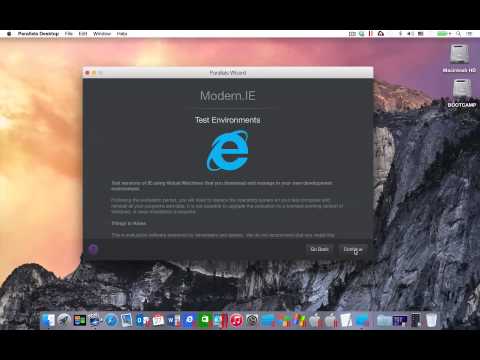
Des astuces
-
Vous pouvez modifier l'affichage de votre machine virtuelle en plein écran, en mode Fenêtre et d'autres options d'affichage intégrées en cliquant sur « Affichage » dans la barre de menus.
Mises en garde
-
Les systèmes d'exploitation installés via Parallels Desktop peuvent nécessiter l'installation d'un enregistrement ou d'une clé de licence.
-







